Rapid Environment Editor: Windows 11/10용 환경 변수 편집기
Rapid Environment Editor ( RapidEE )는 환경 값을 관리하는 데 도움이 되는 멋진 GUI 를 제공하는 환경 변수 편집 도구입니다 . 기본 Windows 환경(Windows Environment) 값 편집기는 실수로 잘못된 경로를 입력하고 공백이나 특수 문자를 생략할 수 있으므로 많은 문제를 일으킬 수 있습니다. Rapid EE 에는 잘못된 경로 이름과 파일 이름을 자동으로 검사 하는 내장 오류 검사기(Checker) 가 있기 때문에 이 도구를 사용하면 이러한 실수를 피할 수 있습니다. 그러한 변화를 일으키는 사람.
읽어보기(Read about) : 시스템 및 사용자 환경 변수 경로.(System & User Environment Variables Paths.)
Windows 시스템 용 Rapid Environment Editor
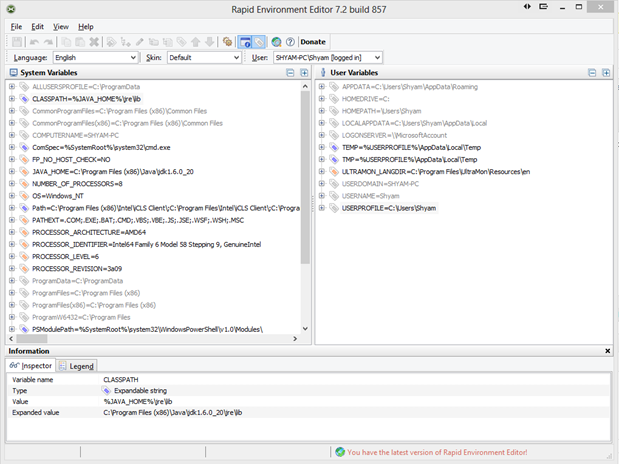
Rapid Environment Editor 에는 두 개의 열이 있습니다. 하나는 시스템 변수(System Variables) 용 이고 다른 하나는 사용자(User) 변수용입니다. 환경 변수에는 편집 가능한 트리가 있어 경로를 훨씬 더 쉽게 이해하고 확인할 수 있습니다. 마우스 오른쪽 버튼을 클릭하면 켜집니다. 아래 이미지와 같이 값을 관리하는 다양한 옵션을 보여줍니다.
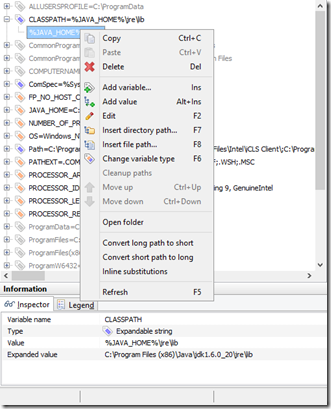
Rapid EE는 파일 탐색기(File Explorer) 를 지원하므로 실제로 경로를 입력할 필요가 없습니다. 파일 탐색기(File Explorer) 를 사용하여 경로를 탐색하고 경로를 선택하기 만 하면 됩니다. (Just)마우스 오른쪽 버튼을 클릭하고 디렉터리 삽입 옵션을 선택하여 (Insert)파일(File) , 탐색기(Explorer) 를 가져옵니다 . 간단한 드래그 앤 드롭 기능으로 값을 재구성할 수도 있습니다. 또 다른 유용한 기능은 레지스트리 키 형식으로 값을 백업하는 기능으로, 엉망이 된 경우 항상 레지스트리 키 백업을 복원하여 변경 사항을 되돌릴 수 있습니다.
Rapid EE 는 명령줄 매개변수도 지원합니다. 여기(here)(here) 에서 구문과 사용법 및 다운로드 링크를 찾을 수 있습니다 . 이 응용 프로그램은 휴대용 모드도 지원하므로 IT 전문가가 클라이언트 사이트로 쉽게 이동할 수 있습니다. 이렇게 하려면 rapidee.ini앱 디렉토리에 빈 파일을 만드십시오.
요컨대, 그것은 멋진 작은 응용 프로그램이며 IT 전문가를 위한 필수 응용 프로그램이라고 감히 말할 수 있습니다. USB 도구 키트에 추가하면 좋습니다.(In short, it is a nice little application and I dare say it’s a must-have application for IT Professionals – a good addition to your USB Toolkit.)
읽기(Read) : Windows에서 PATH 환경 변수를 추가하거나 편집하는 방법 .
Related posts
Best Windows 10 무료 Network Monitoring Tools
System & User Environment Variables Windows 10 설명
Environment Variables에 Context Menu에서 Windows 10 추가하는 방법
RSAT Windows 10의 DNS server 도구
Windows 10에서 System Properties을 열는 방법 Control Panel
Windows 10에서 로컬 Group Policy Editor을 열면 오류가 발생했습니다
MSI Downloader는 최신 MSI 설치 프로그램을 다운로드 할 수 있습니다
Windows 10에 Registry Editor를 사용하여 App Notifications을 해제하는 방법
System Reserved Partition Windows 11/10 란 무엇입니까?
이 시스템을 DC로 구성하려고하는 중 오류가 발생했습니다
Splwow64.exe - System Error Windows 10에서 인쇄 할 때
Registry Editor는 개방 충돌 또는 Windows 10에서 작동을 중지하지
Fix System Windows 11/10에서 높은 CPU usage를 인터럽트합니다
Edit DWG Windows 11/10 용 무료 DWG Editor software를 사용하는 파일
Windows 10에 System Restore error 0x80070002, STATUS_WAIT_2
Windows 11/10 시스템 복구 옵션으로 부팅하는 방법
Windows 11/10에서 System Recovery Drive을 만드는 방법
Windows 11/10에서 DISM를 실행하는 방법 Windows System Image을 복구합니다
Windows 10 Windows 10 Sync Settings를 사용하여 Registry Editor을 사용하여 구성하는 방법
File Explorer에서 Details pane를 보여주는 방법 Windows 10에서
